
Tartalomjegyzék:
- Szerző John Day [email protected].
- Public 2024-01-30 09:44.
- Utoljára módosítva 2025-01-23 14:48.




Sziasztok, ez az első tanításom. Ma meg fogom mutatni, hogyan lehet jelentősen növelni laptopja hatótávolságát és jelerősségét körülbelül 15 dollárért. Van egy Dell E1505 gépem, de ez könnyen illeszthető más márkájú laptopokhoz. Nagyon egyszerű és gyors mod, de nagyon óvatosnak kell lennie, hogy ne sértse meg a laptopját … mert ez szívó lenne, és nem veszek másikat. Szóval tessék!
A laptop specifikációi a következők: Dell - E1505 - 2.0ghz - 2gb - 100gb - Ati x1400 - 1680x1050 tbhg - 9 cellás - Dell Wireless 1500 Draft 802.11n vezeték nélküli mini -kártya
1. lépés: Amire szüksége lesz



Amire szüksége van: U. FL férfi-RP-SMA Pigtail kábel (az RP-SMA Not SMA megszerzéséhez) 2,4 GHz 10 dBi erősítés Vezeték nélküli WIFI antenna (bármely antenna alkalmas) Lapos # 2 csavarhúzó Philips # 2 csavarhúzó szoros vágószárral (használhat fúrót, de ne nyomja túl keményre) Opcionális -1 Szerszámlopás mindig a szerethető görények útjába kerül:) Link a kábelhez és az antennához, amelyet az Ebay -től használtam @ $ 10 - $ 15https:// tiny. c3/antennahttps://tiny.cc/cable183
2. lépés: Szétszerelés



Első lépés Távolítsa el az akkumulátort, a tápkábelt, a felső fedelet, a hülye görényt és a billentyűzetet a laptopból. majd távolítsa el az antennadugókat a vezeték nélküli kártyáról, majd távolítsa el a vezeték nélküli kártyát a két rögzítőcsipesz hátranyomásával. Most vessen egy gyors pillantást a vágási területre, hogy lássa, mennyire szoros a fegyvere. Biztos nincs sok tévedési lehetősége.
3. lépés: Összeszerelés




Ezután egy dremellel vagy hasonló szerszámmal vágjon ki egy kis lyukat, amely akkora, mint a mellette lévő két audiolyuk, és ugyanolyan távolságban van (például három lyuknak kellett volna ott lennie. Most vezesse be az új kábelt a lyukba belülről, és Rögzítse a külső anyával. Tipp: Ha van záróeszköze, használjon tapadókorongot, hogy az anya ne lazuljon el. Ezután helyezze vissza a kártyát, és csatlakoztassa az új kábel U. FL oldalát a vezeték nélküli kártyák kiegészítő antennacsatlakozójához. (ez a fekete). Használhatja a fő csatlakozót, ha szeretné, úgy gondolja, hogy nem számít sokat. Segédeszközöket használtam, mert úgy gondoltam, hogy a főállomás csatlakozója nagyobb antennával rendelkezik.
Most végre szerelje vissza a laptopot fordított sorrendben (ne felejtse el újra csatlakoztatni a billentyűzet kábelét, mint én, és újra kell tennem … lol), majd csavarja be az új antennát, és keresse meg az összes eszközt, amit a görény rejtett, t figyel.
4. lépés: Finn termék



Remélhetőleg minden rendben ment, és most csavarhatja be az antennát. és google google valamit:) Szerintem szép tiszta lett, nem. Mielőtt módosítottam volna, csak egy hálózatot láttam (az enyémet), most már láthatom a @ 6 hálózatokat. városban @ 30 vagy több hálózatot látok !!!
5. lépés: A folytatás folytatása ……



Itt van egy kis szint arról, hogy meddig lehet ezzel menni. Ez egy kép a dellámról az antennamodellel és egy 1 wattos, 2,4 gigahertzes wifi erősítővel, 30 dB erősítéssel, úgy módosítva, hogy lemerítse az USB tápellátást egy 15 dB -es antennával !!!
Vessen egy pillantást a jelre, miután ezek nem voltak a képernyőn !!! Az autómban ültem a városi parkoló közepén. Ha van érdeklődés, akkor megtanulok egy útmutatót arról, hogyan kell módosítani az erősítőt, hogy működjön USB -ről:) Nos, ha tetszett az Instructable, mutasson szeretetet és megjegyzést: P
Ajánlott:
Raspberry Pi RF Távirányítású hálózati aljzatok (hálózati csatlakozók): 6 lépés

Raspberry Pi RF Távirányítású hálózati aljzatok (hálózati csatlakozók): Irányítson olcsó 433 MHz-es hálózati aljzatokat (fali aljzatokat) egy Raspberry Pi segítségével. A Pi megtanulhatja az aljzatok távirányítójának kimeneti vezérlőkódjait, és programvezérléssel aktiválhatja azokat a ház bármely távirányítóján
Ultra alacsony teljesítményű, nagy erősítésű csőerősítő: 13 lépés (képekkel)

Ultra alacsony teljesítményű, nagy erősítésű csőerősítő: Az olyan hálószobás rockerekhez, mint én, nincs rosszabb a zajpanaszoknál. Viszont kár, hogy egy 50 W -os erősítőt olyan terhelésre akasztanak, amely szinte mindent eloszlat a melegben. Ezért megpróbáltam nagy nyereségű előerősítőt építeni, egy család alapján
A Pionner kormánykerék -távirányítóval kapcsolatos problémák megoldása - növelje az IR -jelet és javítsa a kis zárat: 14 lépés

A Pionner kormánykerék -távirányítóval kapcsolatos problémák megoldása - Növelje az IR -jelet és javítsa a kis zárat: Ez a távirányító nagyon szép és kényelmes, de néha nem működik megfelelően Néhány tényező ehhez: műszerfal, kormánykerék -kialakítás és infravörös jelek A projekt nem példa a hatékonyságra. Brazíliából származom, és ezt a tippet találtam az Amaz -on
Növelje és bővítse az USB Bluetooth Dongle hatótávolságát!: 5 lépés
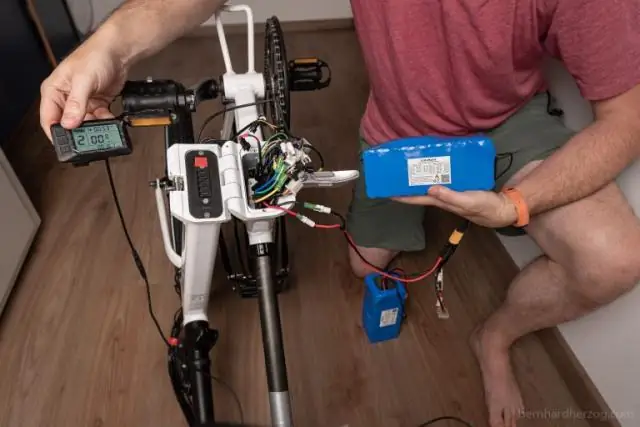
Növelje és bővítse az USB Bluetooth Dongle hatótávolságát! Az áldozat egy 8 dollár értékű USB Bluetooth -kulcs volt, használható hatótávolsága körülbelül 10 méter (kevesebb a falakon keresztül). Lenni
Műholdas antenna segítségével javítsa a 3G vezeték nélküli szélessávú jelét: 4 lépés

Műholdas edény használata a 3G vezeték nélküli szélessávú jel javítására: Miközben a betárcsázás gyorsabb alternatíváját kerestem (ez minden, amit nyugat-NY-ban élek), találtam egy vezeték nélküli szolgáltatót, amely 3G vezeték nélküli modemet szállít 1,5 Mbps letöltési sebességet állított be. Most azt hittem, hogy ez nagyszerű
